Solução de problemas de desempenho do eCDN
Esta página lista alguns problemas de desempenho comuns e possíveis soluções.
Nenhum emparelhamento inesperadamente observado
Em geral, há dois cenários main em que seus visualizadores são automaticamente definidos como p2p-off, o cenário sem ip e o cenário de ip errado.
Espectadores no grupo "Não agrupado"
Os espectadores no grupo de sub-rede predefinido de "Ungrouped" não emparelham porque são automaticamente definidos como p2p-off. Se seus espectadores se enquadram no "Não agrupado", verifique se você está aderindo às diretrizes de mascaramento de IP mDNS de desabilitar . Para saber mais, confira as definições Grupos Padrão.
Espectadores no grupo "Grupo Padrão"
Os visualizadores no grupo de sub-rede predefinido de "Grupo Padrão" podem ser automaticamente definidos como p2p-off, dependendo se você tiver o mapeamento de sub-rede carregado ou não.
Se você carregou o mapeamento de sub-rede, mas os visualizadores se enquadram no grupo "Grupo Padrão", isso significa que o IP que o SDK do eCDN capturado não é contabilizado no mapeamento da sub-rede. Confira qual IP foi capturado na coluna IP privado na tabela detalhamento de usuário do Dashboard. Para saber mais, confira as definições Grupos Padrão.
Problema de várias NICs
O "problema de várias NICs" normalmente é caracterizado por espectadores sendo inadvertidamente colocados em um grupo catch-all não intencional ou no Grupo Padrão definido pelo sistema em vez de seu grupo de sub-rede pretendido. Esse problema ocorre quando mais de um IP local válido está presente no dispositivo de um visualizador. Consulte o cenário multi-NIC para obter uma compreensão mais profunda.
Para verificar esse problema, siga estas etapas:
- Verifique o endereço IP privado: Examine o endereço IP do usuário listado na coluna IP privado da tabela de divisão Usuários do dashboard Drilldowns.
- Comparar com os IPs do dispositivo: Execute o
ipconfigcomando na linha de comando do dispositivo do usuário. Compare os IPs obtidos desse comando com o IP no dashboard Drilldowns. Você pode descobrir que o endereço IP de um adaptador de ethernet não intencional foi selecionado para a atribuição do grupo de sub-rede do dispositivo.
Adaptadores de ethernet adicionais podem contribuir com endereços IP extras para um sistema. Os motivos comuns incluem a presença de clientes VPN ou software de host virtual. A solução apropriada depende do contexto específico do seu ambiente. Recomendamos participar de uma discussão interna com o administrador de TI para determinar a melhor abordagem para resolver esse problema.
Crie um caso com nossa equipe se você achar que o endereço IP incorreto foi escolhido por erro.
Baixa eficiência de emparelhamento
A baixa eficiência de emparelhamento normalmente ocorre devido a um ou mais dos seguintes.
- Evento ao vivo com poucos usuários (menos de 50)
- Falta de IPs locais dos usuários finais
- Falta de grupos de mapeamento de sub-rede
- Alta latência entre dois dispositivos
Solução
Se estiver testando, faça o teste com o maior número possível de clientes. Quanto mais participantes em um evento, maiores são os grupos de emparelhamento, o que leva a um desempenho de descarregamento mais forte.
Verifique se o mDNS está desabilitado se os visualizadores não estiverem usando o aplicativo Da Área de Trabalho do Teams, de modo que o Microsoft eCDN seja capaz de obter os IPs locais dos usuários finais. Confira como desabilitar o mascaramento de IP mDNS para obter instruções.
Carregue seu mapeamento de sub-rede para a interface do usuário de mapeamento de sub-rede. O mapeamento deve incluir os nomes do site e as sub-redes na rede corporativa. Veja a figura de exemplo abaixo.
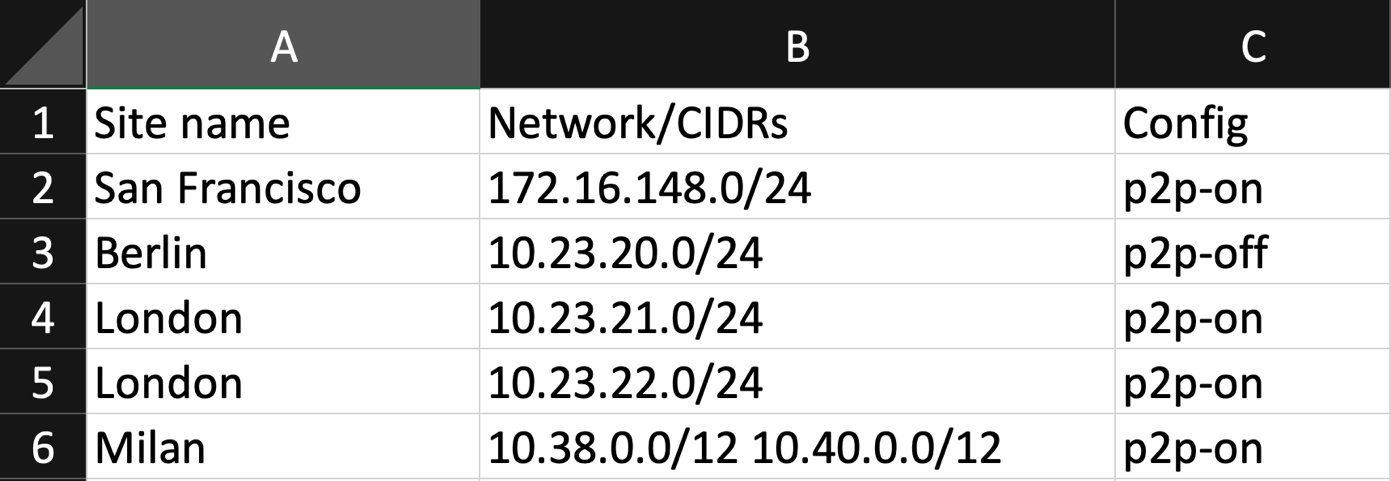
Execute um teste de latência. Idealmente, a latência entre dois dispositivos deve estar abaixo de 30 ms e não deve flutuar para um grau alto.
Para obter mais informações, confira Solução de problemas de baixa eficiência de emparelhamento.
Falta de análise, nenhum emparelhamento para eventos ao vivo
Veja a seguir causas comuns que podem impedir que você veja análise após a realização de um TLE (evento ao vivo do Teams) ou da prefeitura e uma solução para cada uma delas.
O administrador está exibindo um intervalo de tempo incorreto
Há um seletor de tempo no lado superior direito do dashboard de análise. Verifique se você selecionou o intervalo de tempo correto.
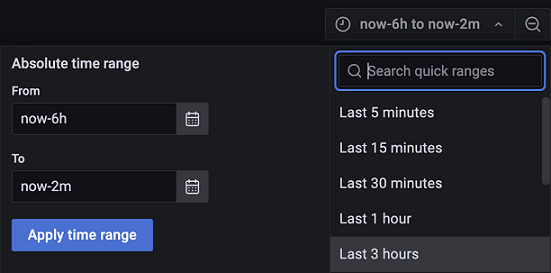
Microsoft eCDN não configurado no Teams Administração Center
No TAC (Teams Administração Center), verifique se o Microsoft eCDN está selecionado como o provedor SDN.
Microsoft eCDN não configurado para locatário de produção ou evento realizado no locatário de teste
Verifique se o locatário de produção está sendo usado.
O Microsoft eCDN está configurado corretamente no TAC, mas o evento ao vivo é realizado antes que o Microsoft eCDN entre em vigor
Leva até 24 horas para que a alteração de configuração do locatário seja propagada. Realize um teste rápido entre alguns usuários internos e verifique se você está vendo análises antes de um grande evento de produção.
O produtor criou uma Reunião do Teams em vez de uma TLE ou prefeitura
O Microsoft eCDN dá suporte a eventos do Teams Live e prefeituras. Verifique se você criou um evento ao vivo com suporte.
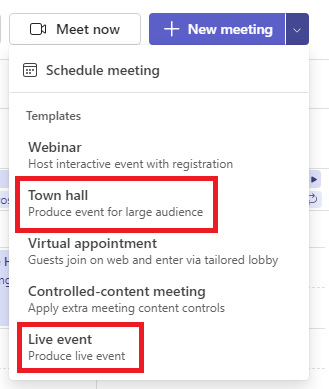
Os participantes eram usuários anônimos
Ou seja, eles eram usuários fora de seu locatário ou usuários não autenticados.
O Microsoft eCDN é ativado no locatário para o qual está configurado. Os participantes fora do locatário não aproveitam o Microsoft eCDN. Uma maneira de garantir que os usuários sejam autenticados corretamente é limitar o acesso de eventos aos usuários em sua organização, em vez de torná-lo "público".
Para eventos ao vivo do Teams:
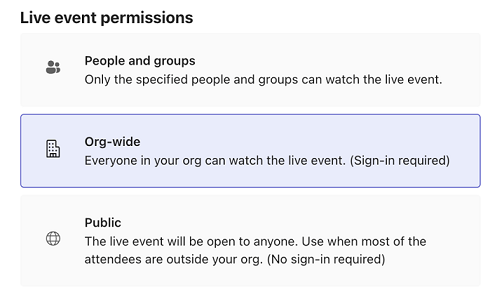
Para prefeituras:

Os participantes foram convidados como apresentadores
Os apresentadores não participam do emparelhamento, apenas os participantes participam. Ao criar um evento, verifique se você está convidando os participantes como participantes.
A filtragem de IP do Microsoft eCDN está bloqueando a participação do participante no eCDN
Verifique se a guia Segurança não contém nenhum IPs, a menos que você só queira permitir que usuários dos intervalos de IP públicos especificados usem o serviço eCDN. Se nenhum IPs for especificado, todos os usuários poderão se conectar de todos os IPs públicos.
A filtragem de domínio do Microsoft eCDN está bloqueando a participação do participante no eCDN
Semelhante à filtragem de IP acima, verifique se a guia Plataformas de Terceiros não contém domínios, a menos que você só queira permitir que usuários de domínios especificados usem o serviço eCDN. Se nenhum domínio for especificado, todos os usuários poderão se conectar de todos os domínios.
Configurações de firewall/rede podem estar bloqueando conexões WebSocket
Verifique se *.ecdn.teams.microsoft.com é permitido. Realize um teste rápido usando nossa página do testador e procure Xs vermelhos na seção de rede.
Consulte a documentação requisitos de rede para obter detalhes. Idealmente, a seção de rede deve mostrar o resultado a seguir.
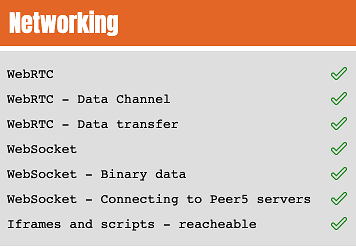
Assistência adicional
Se você tiver esgotado as etapas de solução de problemas acima e ainda não estiver vendo dados em seu dashboard de análise, colete as informações a seguir para o evento em questão e envie-os para o representante da conta Microsoft.
Faça uma captura de tela da tabela de relatórios de uso completo.
- Acesse o TAC (Centro de Administração do Teams).
- Vá para Análise & relatórios>Relatórios de uso no painel de menus à esquerda
- Selecione Uso de evento ao vivo do Teams no seletor de tipo de relatório
- Selecione o intervalo de datas apropriado
- Selecione o botão Executar relatório
- Verifique se a captura de tela inclui a coluna "Tipo de Produção" para o evento em questão
Baixe o relatório do participante do TAC.
- Continuando nas etapas acima, selecione o evento em questão
- Selecione Relatório de engajamento do participante para baixar
Envie essas informações junto com sua ID de locatário para seu Especialista Técnico da Microsoft, Gerenciador de Contas de Sucesso do Cliente ou Arquiteto de Soluções de Nuvem.
A contagem de visualizador é diferente da reportagem em outro lugar
Comparando espectadores exclusivos com exibições
O Microsoft eCDN Analytics exibe uma contagem de visualizadores exclusivos, independentemente da contagem de dispositivos ou lapsos na sessão de exibição. Ou seja, um usuário exclusivo e autenticado equivale a um visualizador. Ao comparar as contagens de visualizadores derivadas de outras fontes, é importante observar as possíveis distinções nas metodologias de contagem.
Caso em questão: relatório de eventos ao vivo do Teams
Vamos comparar a contagem de visualizadores do Microsoft eCDN com a da coluna Exibições no relatório de uso de eventos ao vivo do Teams. A distinção a ser observada aqui é que, no relatório de uso, uma exibição equivale a uma sessão de exibição. Como tal, em relação a um único visualizador, cada nova sessão em um novo dispositivo ou após a desconexão, ou alteração de rede, ou mesmo depois de recarregar a página, pode contar como uma exibição extra. Na perspectiva do Microsoft eCDN, independentemente da contagem de sessões, ela é contada como um visualizador exclusivo para o evento.
Essas diferenças na metodologia de contagem também podem ser encontradas com plataformas que não são da Microsoft.
Anedota
Uma anedota rápida para ilustrar possíveis discrepâncias percebidas. Em um cenário de 45 minutos em que um engenheiro do Microsoft eCDN usou uma única conta de teste em um evento de teste, conectando e desconectando várias sessões de exibição simultâneas, a contagem total de exibição do relatório de uso do TLE foi 19, enquanto o Microsoft eCDN Analytics relatou um visualizador singular com descarregamento de emparelhamento.
Usuários do iOS
Atualmente, o Microsoft eCDN não dá suporte à plataforma iOS. Como tal, os visualizadores do iOS não participam do emparelhamento. Sua experiência de exibição não é afetada, mas essa ressalva pode resultar em uma contagem reduzida de visualização.